Excel တွင် centered moving average ကို တွက်ချက်နည်း
အချိန်စီးရီးခွဲခြမ်းစိတ်ဖြာမှုတွင်၊ ဗဟိုပြုရွေ့လျားမှုပျမ်းမျှ သည် သတ်မှတ်ကာလတစ်ခုအပေါ် ဗဟိုပြုထားသည့် တန်ဖိုးများစွာ၏ရွေ့လျားပျမ်းမျှပျမ်းမျှဖြစ်သည်။
အောက်ဖော်ပြပါ ဥပမာသည် Excel ရှိ ဒေတာအတွဲတစ်ခုအတွက် ဗဟိုပြုရွေ့လျားပျမ်းမျှအား တွက်ချက်နည်းကို ပြသထားသည်။
ဥပမာ- Excel တွင် Centered Moving Average ကို တွက်ချက်နည်း
ကုမ္ပဏီတစ်ခုမှ 12 လဆက်တိုက်ရောင်းချမှုစုစုပေါင်းကိုပြသသည့်အောက်ပါဒေတာအစုံရှိသည်ဆိုပါစို့။
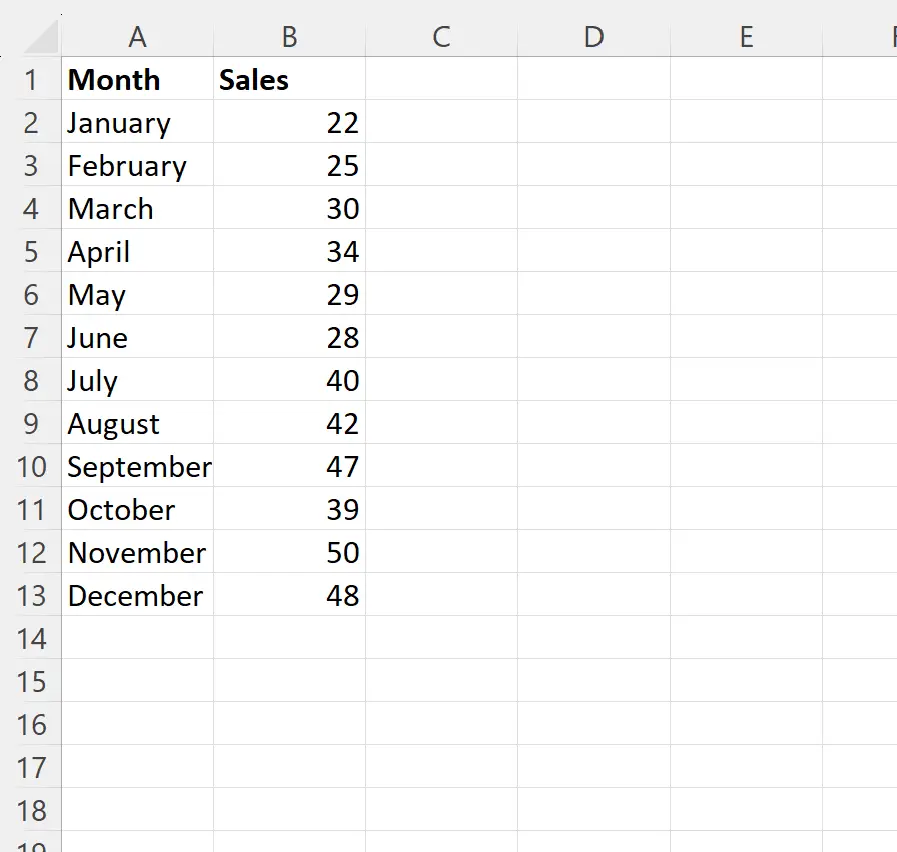
အရောင်းတန်ဖိုးများ၏ 3 လကို ဗဟိုပြုပြီး ရွေ့လျားနေသော ပျမ်းမျှတန်ဖိုးများကို တွက်ချက်လိုသည်ဆိုကြပါစို့။
ဒါကိုလုပ်ဖို့၊ cell C3 မှာ အောက်ပါဖော်မြူလာကို ရိုက်ထည့်နိုင်ပါတယ်။
=AVERAGE( B2:B4 )
ထို့နောက် ကျွန်ုပ်တို့သည် ဤဖော်မြူလာကို ကော်လံ C ရှိ ကျန်ဆဲလ်တစ်ခုစီသို့ နှိပ်ပြီး ဆွဲယူနိုင်သည်-
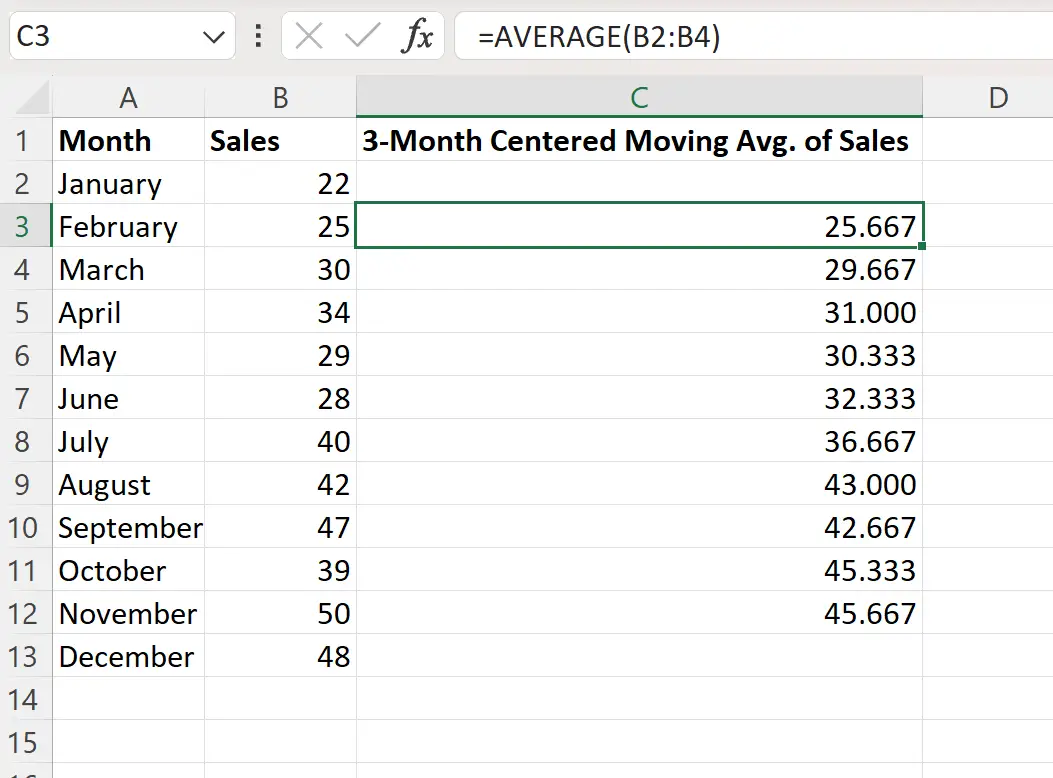
ကော်လံ C ရှိ တန်ဖိုးများသည် အရောင်းကော်လံရှိ တန်ဖိုးများ၏ 3 လကို ဗဟိုပြုရွေ့လျားနေသည့် ပျှမ်းမျှကို ကိုယ်စားပြုသည်။
ဥပမာအားဖြင့်၊ ဖေဖော်ဝါရီလတွင် 3 လကိုဗဟိုပြုရွေ့လျားရောင်းချမှုပျမ်းမျှသည် 25,667 ဖြစ်သည်။
ဖော်မြူလာသည် ဤပျမ်းမျှအား တွက်ချက်ရန် ဇန်နဝါရီ၊ ဖေဖော်ဝါရီနှင့် မတ်လတို့မှ အရောင်းတန်ဖိုးများကို အသုံးပြုသည်-
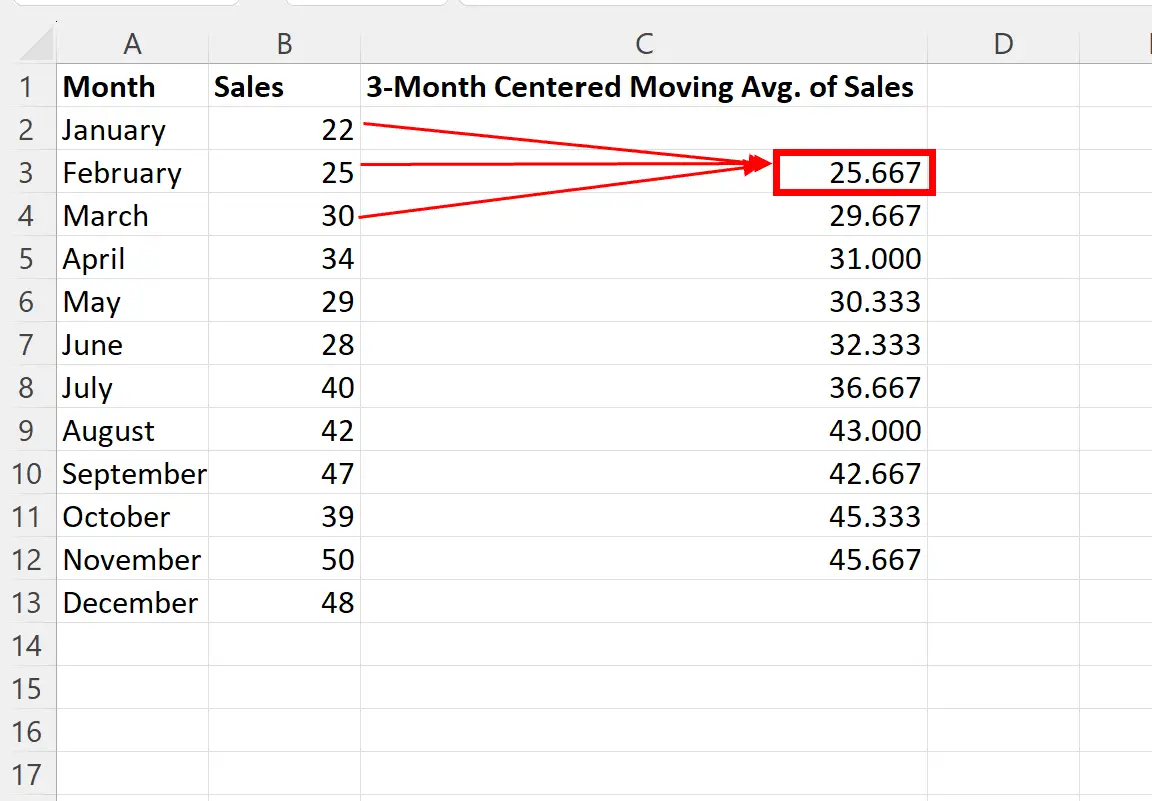
ပျမ်းမျှ ၃ လကို ဗဟိုပြုပြီး ရွေ့လျားခြင်း။ ဖေဖော်ဝါရီလတွင်ရောင်းအား: (22+25+30) / 3 = 25,667
၎င်းသည် ကျွန်ုပ်တို့၏ဖော်မြူလာမှတွက်ချက်သောတန်ဖိုးနှင့် ကိုက်ညီပါသည်။
ဗဟိုပြုရွေ့လျားနေသော ပျမ်းမျှတန်ဖိုးများကို တွက်ချက်ရန် မတူညီသော လပေါင်းများစွာကိုလည်း အသုံးပြုနိုင်သည်။
ဥပမာအားဖြင့်၊ ကျွန်ုပ်တို့သည် 5-လဗဟိုပြု ရွေ့လျားရောင်းချမှုပျမ်းမျှအား တွက်ချက်ရန် ဆဲလ် C4 တွင် အောက်ပါဖော်မြူလာကို ရိုက်ထည့်နိုင်သည်-
=AVERAGE( B2:B6 )
ထို့နောက် ကျွန်ုပ်တို့သည် ဤဖော်မြူလာကို ကော်လံ C ရှိ ကျန်ဆဲလ်တစ်ခုစီသို့ နှိပ်ပြီး ဆွဲယူနိုင်သည်-
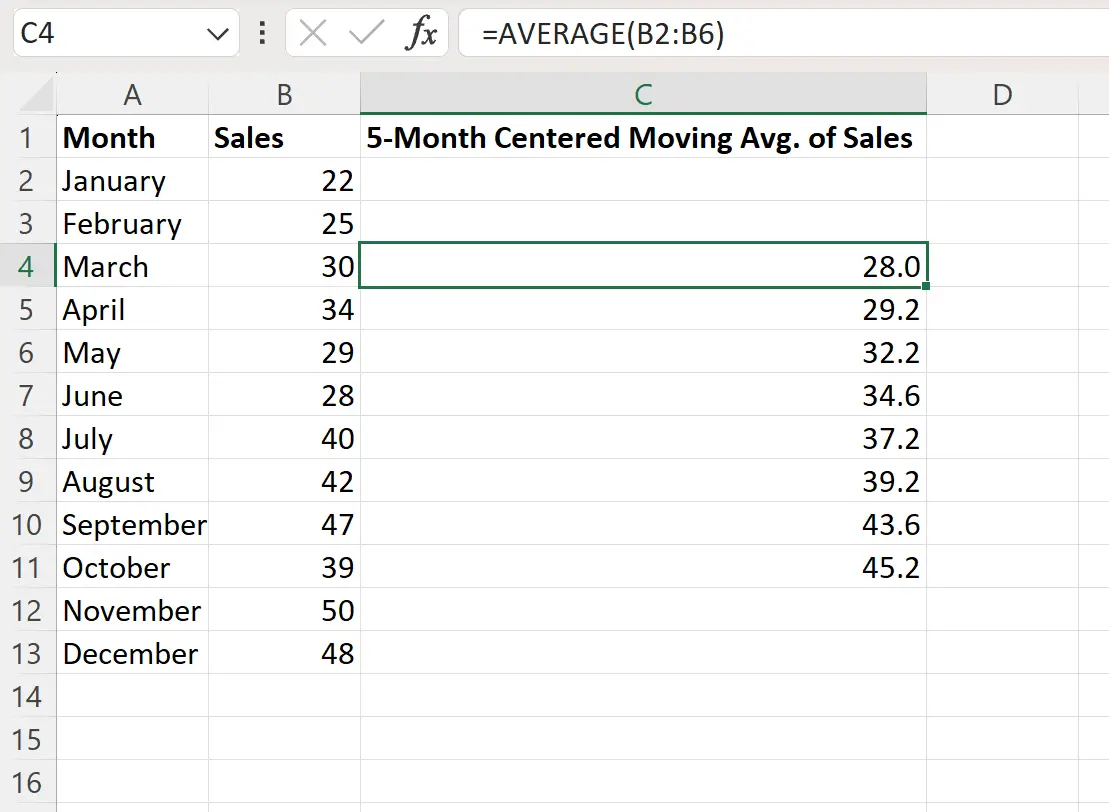
ကော်လံ C ရှိ တန်ဖိုးများသည် အရောင်းကော်လံရှိ တန်ဖိုးများ၏ 5 လကို ဗဟိုပြုရွေ့လျားနေသည့် ပျှမ်းမျှကို ကိုယ်စားပြုပါသည်။
ဥပမာအားဖြင့်၊ မတ်လတွင် ၅ လတာဗဟိုပြုရွေ့လျားရောင်းချမှုပျမ်းမျှသည် 28 ဖြစ်သည်။
ဖော်မြူလာသည် ဤပျမ်းမျှအား တွက်ချက်ရန် ဇန်နဝါရီ၊ ဖေဖော်ဝါရီ၊ မတ်လ၊ ဧပြီလနှင့် မေလတို့မှ အရောင်းတန်ဖိုးများကို အသုံးပြုသည်-
ပျမ်းမျှအားဖြင့် ၅ လကို ဗဟိုပြုပြီး ရွေ့လျားသည်။ မတ်လတွင် ရောင်းအား- (22+25+30+34+29) / 5 = 28
၎င်းသည် ကျွန်ုပ်တို့၏ဖော်မြူလာမှတွက်ချက်သောတန်ဖိုးနှင့် ကိုက်ညီပါသည်။
ထပ်လောင်းအရင်းအမြစ်များ
အောက်ဖော်ပြပါ သင်ခန်းစာများသည် Excel တွင် အခြားသော အသုံးများသော အလုပ်များကို မည်သို့လုပ်ဆောင်ရမည်ကို ရှင်းပြသည်-
Excel တွင် အလေးချိန် ရွေ့လျားနေသော ပျမ်းမျှအား တွက်ချက်နည်း
Excel တွင် စုစည်းပျမ်းမျှ တွက်ချက်နည်း
Excel တွင် Exponential Moving Average ကို တွက်ချက်နည်း